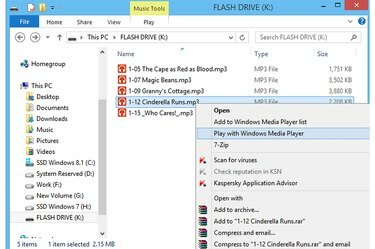
Voorbeeld mp3-bestanden op een flashstation.
Afbeelding tegoed: Afbeelding met dank aan Microsoft
Zet je muziek over naar een USB-stick en neem je favoriete nummers overal mee naartoe. U kunt binnen enkele minuten tientallen nummers - honderden zelfs als u een grote flashdrive heeft - naar de drive overbrengen en Windows Media Player 12 op elke pc gebruiken om de bestanden af te spelen. Afspeellijsten die zijn gemaakt met media op een flashstation, worden echter niet goed afgespeeld als dat station niet op de computer is aangesloten.
Bestandsverkenner gebruiken
Stap 1
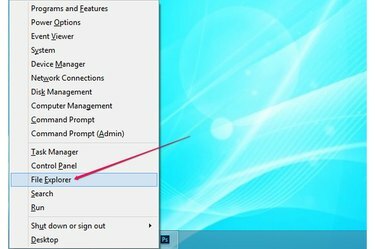
Het hoofdgebruiker-menu in Windows 8.1.
Afbeelding tegoed: Afbeelding met dank aan Microsoft
druk op Windows-X om het Power User-menu in Windows 8.1 uit te vouwen en selecteer Verkenner om het hulpprogramma te openen. Vouw in Windows 7 de Begin menu en klik op Computer om Windows Verkenner te starten.
Video van de dag
Stap 2
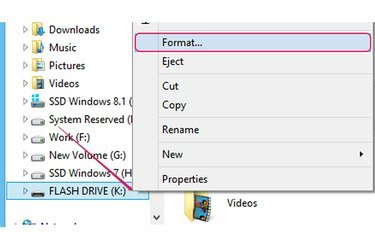
De optie Opmaak selecteren in het contextmenu.
Afbeelding tegoed: Afbeelding met dank aan Microsoft
Steek de USB-stick in een vrije USB-poort op uw computer. Vermijd waar mogelijk het gebruik van USB-hubs en sluit de schijf aan op een poort op de pc zelf.
Formatteer de flashdrive als u alles erop wilt wissen of het bestandssysteem wilt wijzigen. Het formatteren van de schijf is niet verplicht. Klik met de rechtermuisknop op het station in het linkerdeelvenster en selecteer Formaat vanuit het contextmenu.
Stap 3
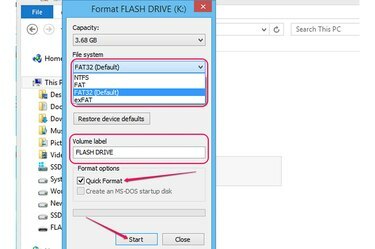
De opties in het dialoogvenster Schijf formatteren.
Afbeelding tegoed: Afbeelding met dank aan Microsoft
Selecteer een bestandssysteem uit de Bestandssysteem vervolgkeuzelijst. FAT32 is compatibel met de meeste besturingssystemen en mediaspelers en wordt aanbevolen voor het opslaan van relatief kleine bestanden -- zoals audiobestanden -- op schijven die kleiner zijn dan 32 GB.
Wijzig indien nodig de naam van de flashdrive van de Volume label veld. Controleer de Snel formaat als u de schijf niet wilt controleren op beschadigde sectoren tijdens het formatteren. Het uitschakelen van de optie Snel formatteren verlengt de duur van het formatteringsproces aanzienlijk. Klik Begin om de schijf te formatteren.
Stap 4
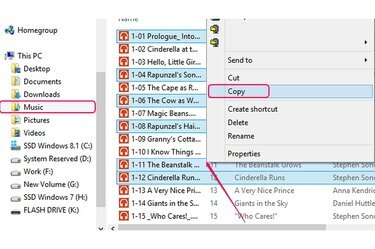
Audiobestanden selecteren en naar het klembord kopiëren.
Afbeelding tegoed: Afbeelding met dank aan Microsoft
Open de map die de audiobestanden bevat en selecteer de items die u naar de flashdrive wilt overbrengen. Om alles in de map te selecteren, drukt u op Ctrl-A. Selecteer meerdere items door ingedrukt te houden Ctrl en op elk bestand te klikken. Klik met de rechtermuisknop op een van de geselecteerde bestanden en klik op "Kopiëren" om ze allemaal naar het klembord te kopiëren.
Stap 5
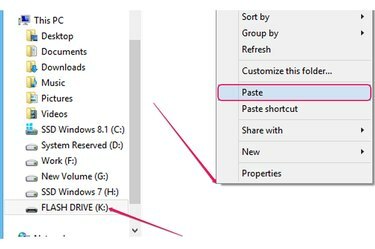
De muziek overbrengen van het klembord naar de flashdrive.
Afbeelding tegoed: Afbeelding met dank aan Microsoft
Selecteer de USB-stick, klik met de rechtermuisknop op een lege plek in het rechterdeelvenster en selecteer Plakken uit het contextmenu om de audiobestanden van het klembord naar de schijf over te brengen.
Stap 1
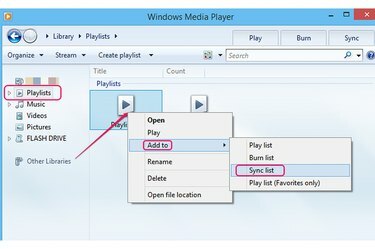
Een voorbeeldafspeellijst toevoegen aan de Sync-lijst in Media Player.
Afbeelding tegoed: Afbeelding met dank aan Microsoft
Start Windows Media Player, selecteer Afspeellijsten in het linkerdeelvenster om uw afspeellijsten te bekijken, klikt u met de rechtermuisknop op de afspeellijst die u naar de flashdrive wilt overbrengen, selecteert u Toevoegen aan en klik Lijst synchroniseren. De audiotracks worden toegevoegd aan de Sync-lijst.
Stap 2
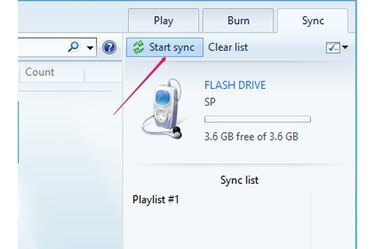
De Start Sync-knop.
Afbeelding tegoed: Afbeelding met dank aan Microsoft
Klik op de Synchronisatie starten knop op het tabblad Sync om de afspeellijst over te brengen naar de USB-stick. Alle audiotracks worden naar de drive gekopieerd -- een nieuwe map met het label Muziek wordt automatisch aangemaakt.
Stap 3
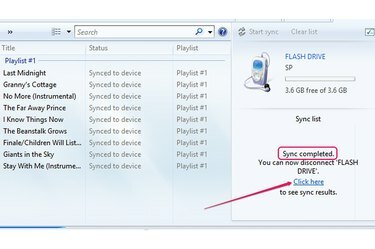
De link Klik hier.
Afbeelding tegoed: Afbeelding met dank aan Microsoft
Klik op de Klik hier link nadat de overdracht is voltooid om de audiotracks op de flashdrive te bekijken. De Synchronisatie voltooid bericht geeft een succesvolle overdracht aan.
Voordat u de USB-flashdrive loskoppelt van de computer, klikt u met de rechtermuisknop op het USB-pictogram in het systeemvak en selecteert u: Flash-drive uitwerpen vanuit het contextmenu. Verwijder vervolgens de schijf uit de computer.
Tip
Door de afspeellijst van Windows Media Player te synchroniseren met de USB-stick, voorkom je het gedoe van het handmatig kopiëren van tientallen bestanden uit veel verschillende mappen en deze op de schijf te plakken.
Om audiobestanden over te zetten naar een andere computer, sluit u de USB-flashdrive aan op een USB-poort, kopieert u de bestanden naar de klembord door op "Ctrl-C" te drukken en plak de bestanden vervolgens in een map op de harde schijf van de computer door op. te drukken "Ctrl-V."
Waarschuwing
Als u de flashdrive verwijdert terwijl de overdracht bezig is, kunnen sommige audiotracks beschadigd zijn.



